
给照片添加卷页或卷角效果可以增加照片的观赏性与趣味性,进而吸引更多的关注。那么我们通常都是如何给照片添加卷角效果的呢?
一般来说有两种方法:第一种方法是使用第三方滤镜或动作,如:30种照片卷页动作下载;而第二种方法就是本篇教程要教大家的自己手动制作。
使用滤镜或动作制作卷角或多或少都是有局限性的,而如果自己掌握了制作方法,则可以随心所欲的制作卷页效果了。OK,下面我们就开始讲解制作步骤吧!
注:本篇教程使用Photoshop CS6版本演示制作,如果你所使用的版本不同,相信只要领会每个步骤的作用相信也能制作出来。
第1步:新建一个背景为纯黑的画布,然后新建一个背景色是#222222的深色图层,并使用【滤镜】-【滤镜库】-【艺术滤镜】里的胶片颗粒制作出背景效果。
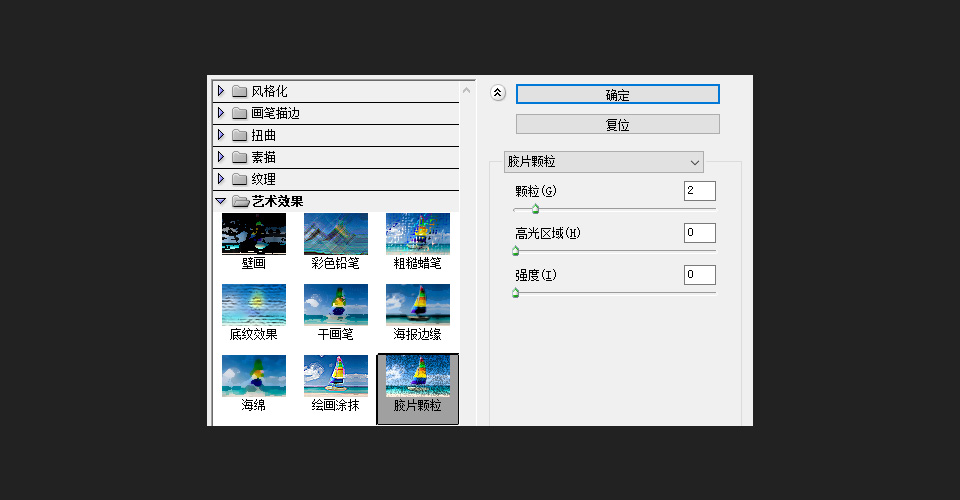
把使用了滤镜后的图层透明度调为50%,磨砂背景效果就做好了。
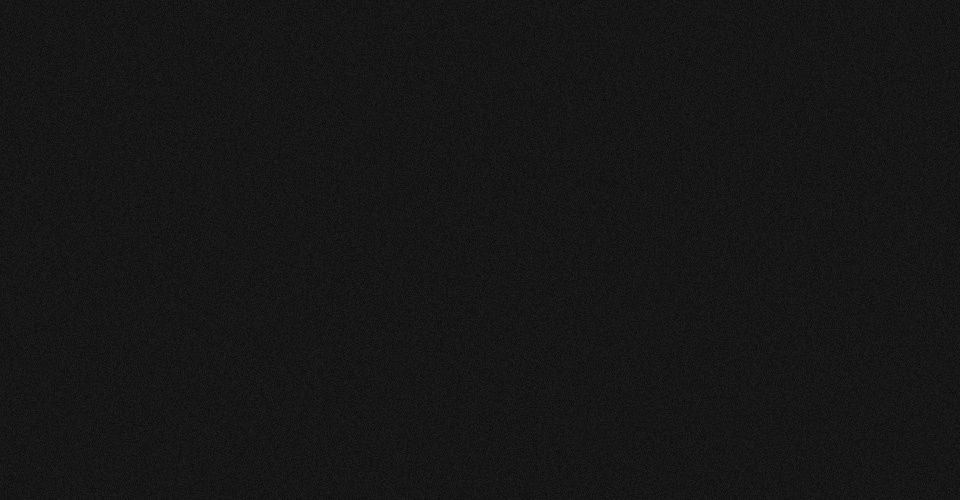
第2步:背景制作好后,就载入我们要的素材图片,如下是一张美女素材,这里我在照片的下方添加了个白色的底层。
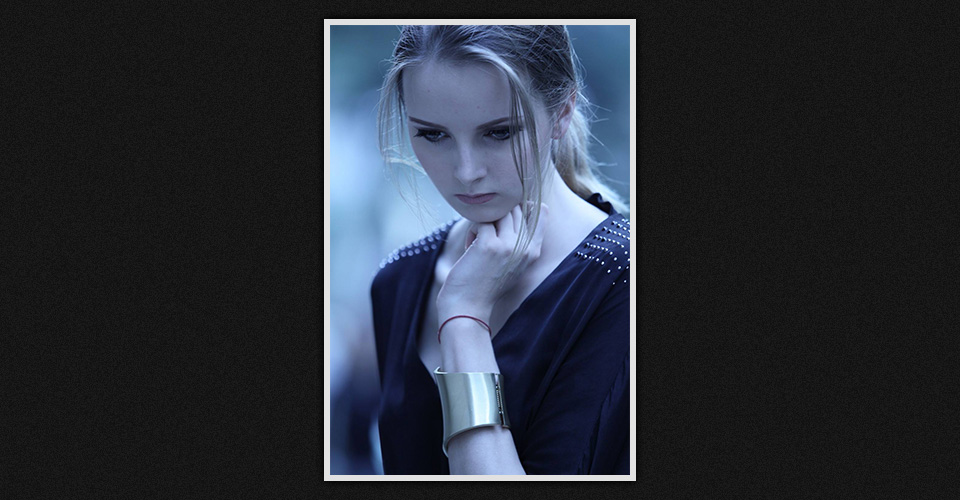
第3步:开始步入正题,使用钢笔工具勾出如下路径。如果不会使用钢笔工具的话,那就要先回去学习一下钢笔工具的使用。
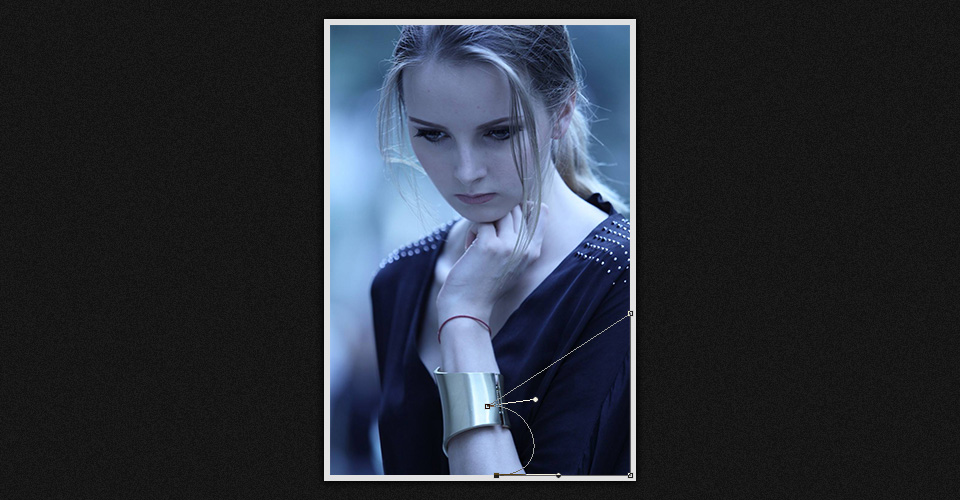
第4步:把路径转换成选区并填充个醒目的颜色,我选了个大红色。然后继续勾出如下的选区,注意图示处,制作出来的选区要与弧形图相切。
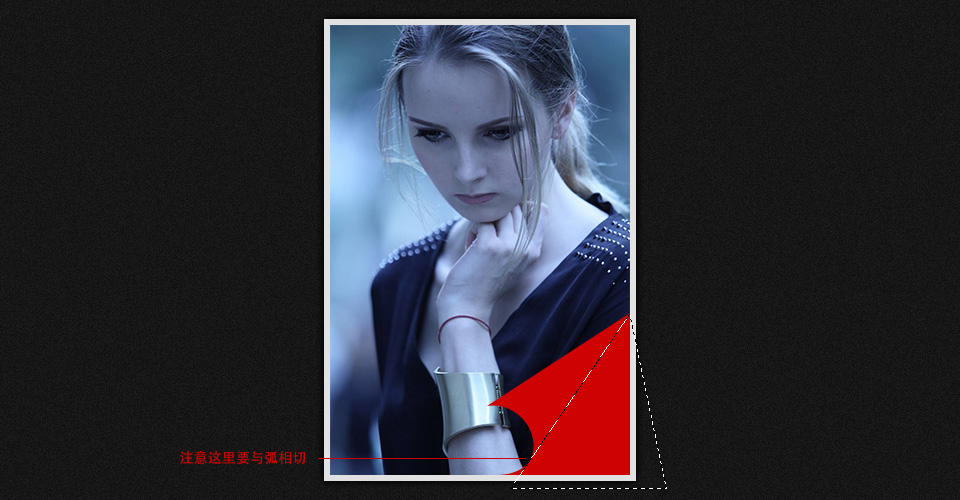

原图下面开始我们的一图五抠教程,第一种抠图方法会讲的比较细致,之后的四种方法有些与第一种相同,所以会讲解的比较简单。PS抠图方法一1、

有时候为了设计需要,我们要手动制作出公章的效果(当然不是为了干违法乱纪的事哈),例如做出一个下面这样的效果:那么我们是怎么用Photo

本篇教程将教大家如何抠出与背景颜色相近且还带反光的头发,可以说是有一定的难度与技巧。相信大家学会这篇抠头发教程后,就没有抠不出的毛发图

九宫格原本是指一种数字游戏,但现在大家第一反映估计是多张照片的拼接,例如微信微博发多张照片的时候就会自动帮我们排列成九宫格形式。这种九

作者合成的非常细腻,很多细节的处理都值得借鉴,如水面倒影的处理部分,作者先制作好水波纹理,然后把倒影部分用置换和动感模糊滤镜特殊处理,
手机访问:M.PSDEE.COM/电脑访问:WWW.PSDEE.COM